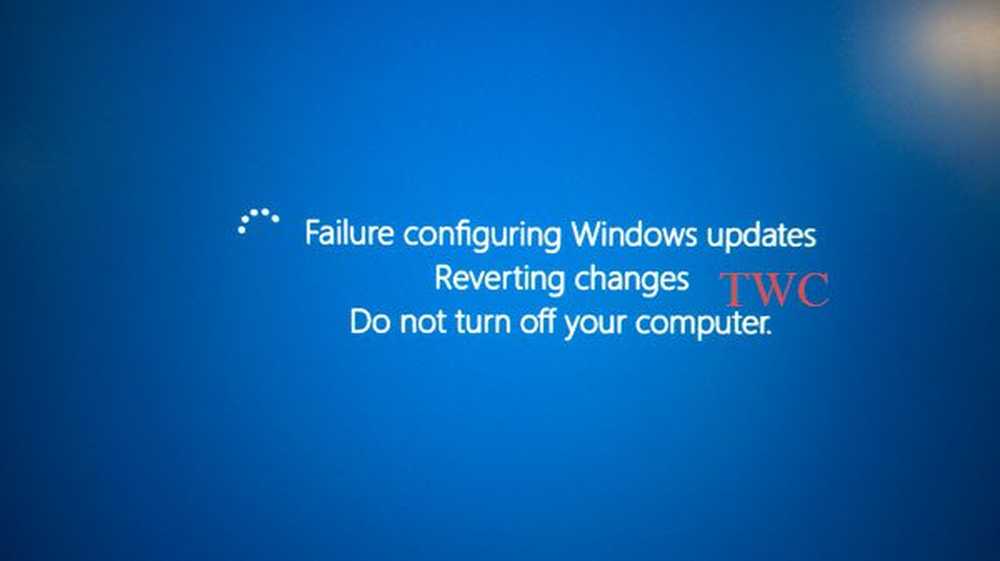Misslyckades med att läsa Beskrivning. Felkod 2 för bakgrundstjänster i Windows

Windows kör ett antal tjänster i bakgrunden. Du kan hitta dessa bakgrundstjänster med sin nuvarande status i tjänster fönster (tryck på Windows + R, typ services.msc och träffa Stiga på). Dessa tjänster ses också i en separat flik, under huven i System Configuration Utility (allmänt känd som msconfig). Idag kom jag runt en konstig fråga för bakgrundstjänsterna som körs i tjänster fönster. Mot varje tjänst står statusen "Misslyckades med att läsa Beskrivning. Felkod 2 ". Ta en titt på följande skärmdump:

Eftersom det finns felkod 2 kan det konstateras att bakgrundstjänstfiler saknades från systemet. Den första och främst sak som jag gjorde efter att ha sett felet, jag kollade bara de nödvändiga filerna för tjänsterna. Så det var allting ok med mitt system var filerna där 🙂 Så jag kör System File Checker för att ta reda på och korrigera eventuell korruption och omstartade. Men det var ingen skillnad i situationen, tjänster som fortfarande visar samma fel.
Nu började jag med felsökningssteg i en annan riktning och slutade slutligen all denna röra med följande lösning:
Misslyckades med att läsa Beskrivning. Felkod 2
1. Tryck Windows-tangent + R kombination, typ sätta Regedt32.exe i Springa dialogrutan och tryck Enter för att öppna Registerredigerare.

2. Navigera till följande plats:
HKEY_LOCAL_MACHINE \ SYSTEM \ CurrentControlSet \ Control \ MUI

3. Nu högerklicka på MUI och välj Ny -> Nyckeln. Namn den nyskapade nyckeln som StringCacheSettings. Skapa en ny i den högra rutan i den nyskapade nyckeln DWORD värde, namnge det som StringCacheGeneration. Dubbelklicka den här nyskapade DWORD att ändra dess Värdesdata:

4. I rutan ovanstående anger du Värdesdata som 38b. Se till att du har valt hexadecimal bas här. Klick ok. Du kan nu stänga Registerredigerare och starta om för att få fixat upp.
Hoppas det här hjälper!